
نرم افزار حسابداری » اقدامات ضروری پس از نصب ویندوز
نصب ویندوز ۷ و ۸ کار چندان مشکلی نیست و علاوه بر این اگر شما در این زمینه مشکل داشته باشید با یک جستجوی ساده در گوگل آموزش های خوبی جهت نصب ویندوز پیدا خواهید کرد.
اما اقداماتی که در فرایند تعویض سیستم عامل یک سیستم در اینترنت کمتر به آن پرداخته شده است، عملیات پس از تعویض سیستم عامل است. از این رو تصمیم گرفتیم در طی آموزش های این قدامات، که لازم است پس از نصب ویندوز آنها را انجام دهید را آموزش دهیم. و در پایان این آموزش ها یک کاربر معمولی می تواند به راحتی ویندوز خود را تعویض کند بدون آنکه پولی خرج کند.
با توجه به درخواست های شما دوستان در آموزش بعد فایل PDF آموزش ویرایش شده این قسمت قرار می دهیم. و این روند برای بخش های دیگر تکرار خواهد شد. دلیل قرار گرفتن فایل PDF این آموزش در آموزش بعدی این است که، با توجه به سوالات شما در بخش نظرات این بخش آموزش تکمیل تر می شود و بعد برای دانلود قرار داده می شود.
تنظیمات زبان فارسی
برای این کار ابتدا وارد کنترل پنل شوید. و بر روی Language کلیک کنید. در ویندوز ۷ بر روی Region and language کلیک کنید. (به نحوه نمایش آیکون ها در بالا دقت داشته باشد.)
در پنجره باز شده بر روی Add a language کلیک کنید.
سپس در پنجره جدید زبان فارسی (Persian) را پیدا کنید و بعد از کلیک بر روی آن، بر روی Add کلیک کنید.
در ویندوز ۷ به سر برگه سوم رفته و بر روی Change Keyboards کلیک کنید.
در پنجره باز شده بر روی Add کلیک کنید.
زبان Persian را پیدا کنید و بر روی + کلیک تا جزئیات بیشتر نمایش داده شود و سپس مانند تصویر موارد لازم را تیک بزنید و در انتها بر روی Ok کلیک کنید.
در پنجره قبلی بر روی Ok کلیک کنید.
در ویندوز ۸ در پنجره قبلی بر روی Change data, time, or number formats کلیک کنید.
در ویندوز۷ این پنجره باز است.
در این پنجره به سربرگ Location رفته و در قسمت Home Location باید Iran را انتخاب کنید. و بر روی Apply کلیک کنید.
در ادامه به سربرگ Administrative رفته و بر روی Change system locale… کلیک کنید.
در پنجره باز شده در قسمت Current system locale باید Persian را انتخاب کنید. و بر روی Ok کلیک کنید.
در پنجره قبلی بر روی Ok کلیک کنید.
در نهایت سیستم شما باید ریستارت شود تا تنظیمات انجام شده اعمال گردد.
دقت کنید که اگر شما در ویندوز ۸ در مترو آن از قسمت Store آن که مربوط به نرم افزار های رایگان و … مایکروسافت می شود، استفاده می کنید، نباید تنظیمات بخش Change data, time, or number formats را انجام دهید. در صورت انجام دادن این تنظیمات در قسمت Store با پیغام خطا روبه رو می شوید. همچنین برخی از نرم افزارها مانند نرم افزار های برنامه نویسی جاوا اگر تنظیمات این بخش را انجام دهید این گونه نرم افزار ها برای شما غیر فعال می شوند. دلیل انجام تنظیمات این بخش، نمایش صحیح زیرنویس ها فیلم، نمایش درست فونت برخی نرم افزارهای فارسی زبان و … می باشد.
همچنین لازم به ذکر است که تمام تنظیمات فوق را بعد نصب نرم افزار حسابداری پارمیس نیز باید انجام داده شود،ولی در صورتی که بعد از نصب ویندوز تنظیمات زبان انجام شد دیگر نیازی به تنظیم مجدد نمی باشد و فونتهای نرم افزار حسابداری پارمیس به درستی نمایش داده خواهد شد.
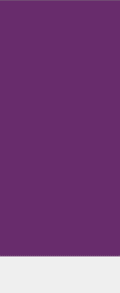
شرکت پارمیس تاکنون توانسته طیف وسیعی از نرم افزارهای حسابداری، مالی و مدیریتی من جمله نرم افزار حقوق دستمزد، نرم افزار انبارداری، نرم افزار خزانه، نرم افزار فروش و بازرگانی، نرم افزار بازرگانی خارجی، نرم افزار تولید و بهای تمام شده، نرم افزار ارتباط با مشتری CRM، فروشگاه اینترنتی، فروشگاه ساز، سامانه پیام کوتاه، نرم افزار تسهیلات، نرم افزار باشگاه مشتریان، اپلیکیشن سازمانی، حسابداری ابری، حسابداری اندرویدی، حسابداری کارتخوان اندرویدی، حسابداری موبایل و تبلت، حسابداری تحت وب، نرم افزار صندوق فروشگاهی ویندوزی و اندرویدی، نرم افزار صدور فاکتور آنلاین و آفلاین، داشبورد مدیریتی را طراحی و تولید نماید.

